Artikelnummer: 000175267
Langallisen Dell MS3220 -laserhiiren käyttö- ja vianmääritysopas
Samenvatting: Tästä artikkelista voi oppia tietoja Dell MS3220 -laserhiirestä. Katso eri osista lisätietoja langallisen Dell MS3220 Multi-device -laserhiiren ominaisuuksista ja käytöstä.
Article content
Symptomen
Seuraavassa artikkelissa on tietoja Dell MS3220 -laserhiirestä. Katso osista lisätietoja langallisen Dell MS3220 Multidevice -laserhiiren ominaisuuksista ja käytöstä.
Oorzaak
-
Oplossing
Sisällysluettelo:
- Langallisen Dell MS3220 Multidevice -laserhiiren pakkauksen sisältö
- Hiiren ominaisuudet
- Hiiren asentaminen
- Vianmääritys
- Lisätiedot

Kuva 1: Työskentele nopeammin ja älykkäämmin langallisen Dell MS3220 -laserhiiren avulla

Kuva 2: Työskentele nopeammin ja älykkäämmin langallisen Dell MS3220 -laserhiiren avulla
Langallisen Dell MS3220 Multidevice -laserhiiren pakkauksen sisältö
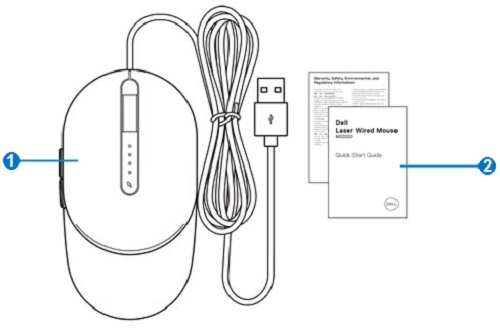
Kuva 3: Dell MS3220 -hiiren pakkauksen sisältö
| 1 | Langallinen laserhiiri | 2 | asiakirjat |
Hiiren ominaisuudet
Näkymä ylhäältä

Kuva 4: Dell MS3220 -hiiri ylhäältä
Näkymä vasemmalta

Kuva 5: Dell MS3220 -hiiri vasemmalta
Tuotteen ominaisuudet

Kuva 6: Dell MS3220 -tuotteen ominaisuudet
| 1 | DPI-arvon vaihtopainike | 2 | DPI-ilmaisin (neljä tasoa) |
| 3 | Hiiren kakkospainike | 4 | Hiiren rulla |
| 5 | Hiiren ykköspainike | 6 | Eteen- ja taaksepäin-painikkeet |
Tarran sijainti
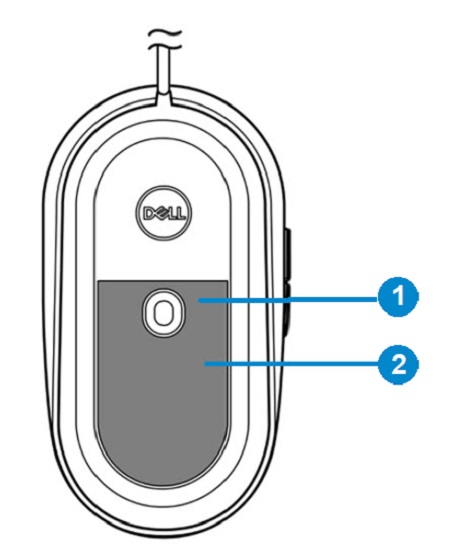
Kuva 7: Pohjatarran sijainti
| 1 | Laseranturi | 2 | Tarran sijainti |
Hiiren asentaminen
Yhteensopivuus
Käyttöjärjestelmät:
-
Windows 7, 8, 8.1 ja 10, Mac, Linux (Redhat/Ubuntu), Chrome ja Android OS
Dell Peripheral Manager -sovelluksen käyttäminen:
-
Windows 10 tai uudempi
Hiiren liittäminen
MS3220-laserhiiri liitetään pöytätietokoneeseen tai kannettavaan USB Type-a 2.0 -liittimellä.
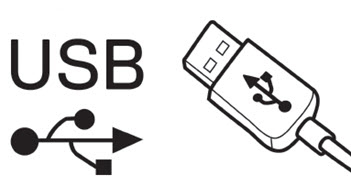
Kuva 8: USB 2.0 Type-a -liitäntä
DPI-arvon säätäminen
Vaihda hiiren valmiiksi määritettyjen tarkkkuuteen painamalla DPI-säätöpainiketta toistuvasti.
Valaistujen DPI-merkkivalojen määrä ilmaisee DPI-asetusta. Seuraavassa on esitetty neljä valmiiksi määritettyä DPI-asetusta ja niiden vastaavat merkkivalot:
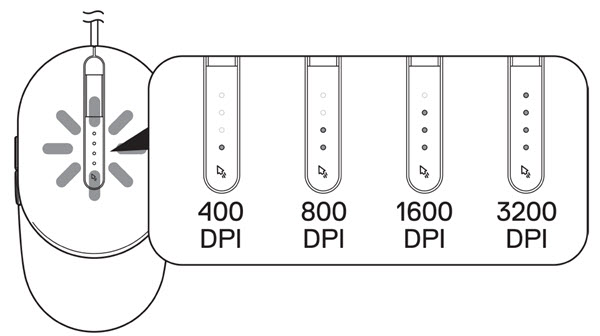
Kuva 9: DPI-säädöt
Vianmääritys
| Ongelmat | Mahdollisia ratkaisuja |
|---|---|
| Hiiri ei toimi. |
|
| Kohdistinongelmien ratkaiseminen |
|
| Hiiren painikeongelmien ratkaiseminen |
|
| Hitaasti liikkuvan kohdistimen vianmääritys |
|
Lisätiedot
Katso tietokoneessa käyttämäsi hiiren käyttö- ja vianmääritysohjeet. Voit katsoa oppaita, tukivideoita ja tietoja vianmäärityksen vaiheista.
DELL MS3220 -käyttöopas on Dell MS3220 -käyttöopassivulla. Valitse Oppaat ja asiakirjat -osiossa olevan hiiren käyttöoppaan oikealta puolelta Näytä PDF -painike.
Artikeleigenschappen
Getroffen product
Dell Laser Wired Mouse MS3220
Datum laatst gepubliceerd
11 mei 2023
Versie
4
Artikeltype
Solution